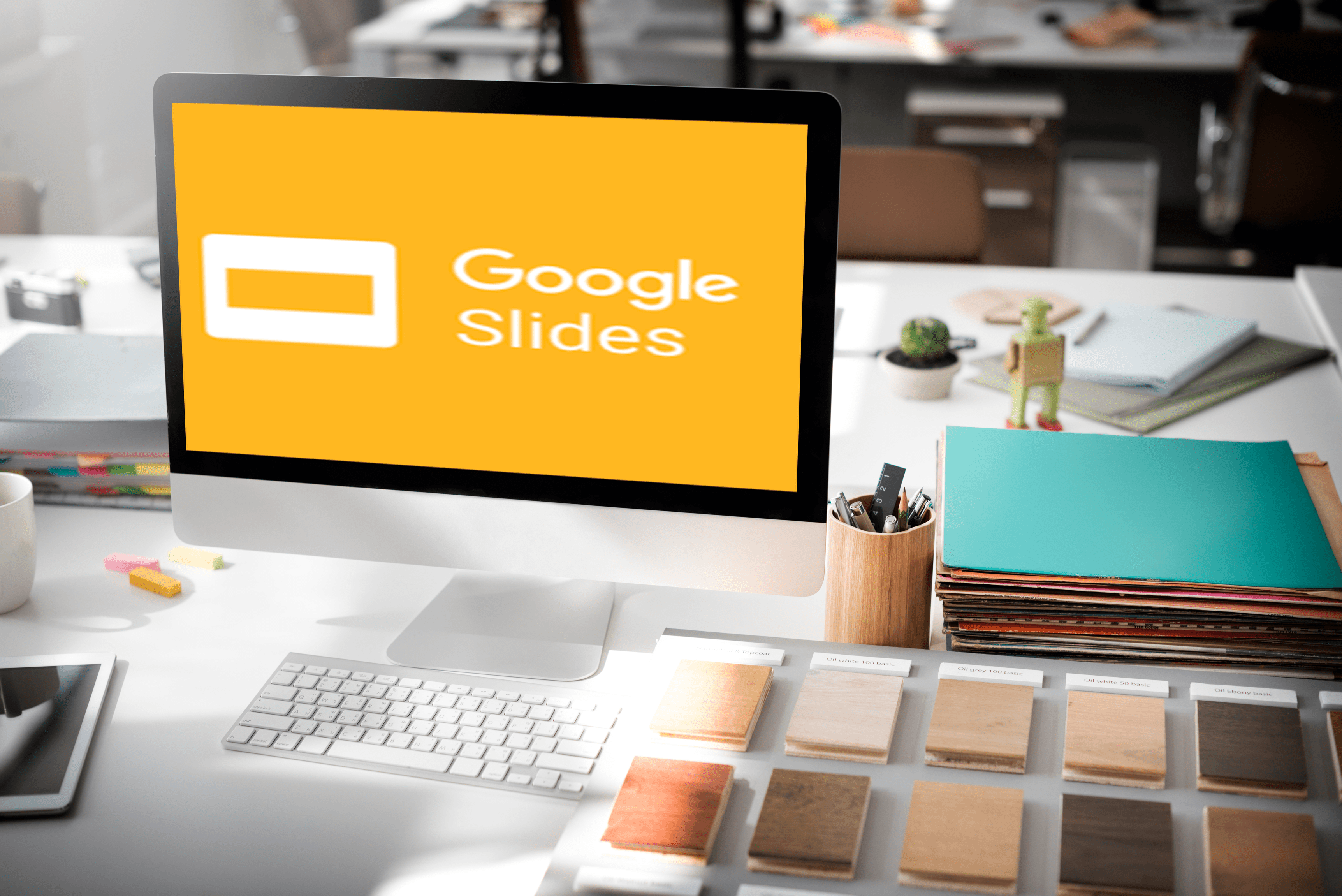Можете да използвате функцията за воден знак на Microsoft Word, за да маркирате вашия документ (поверителен, чернова, „не копирайте“ и т.н.) или да добавите прозрачно лого (например това на вашия бизнес или търговска марка).

Microsoft Word ви позволява да вмъквате водни знаци в няколко прости стъпки. Можете да избирате водни знаци от готовите шаблони или да създавате персонализирани.
Тази статия обяснява как да вмъквате водни знаци, как да ги направите сами от нулата и как да накарате снимките да действат като водни знаци в документ.
Вмъкване на воден знак в Word (Office 365 и Word 2019)
Въпреки че този пример е за Office 365 и Word 2019, добавянето на воден знак е подобно в някои по -ранни версии на Word. За да добавите воден знак, трябва:
- Отворете Word.
- Кликнете върху раздела „Дизайн“.

- Кликнете върху „Воден знак“ вдясно. В зависимост от версията на думата ще видите няколко шаблона, от които можете да избирате.

- Кликнете върху един.
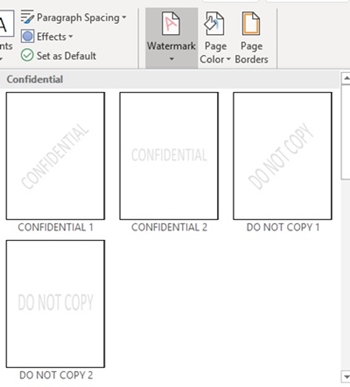
- Водният знак трябва да се появи на страницата.
Вмъкване на персонализиран воден знак в Word
Ако искате персонализиран воден знак, можете да го направите сами. За да направите това, трябва:
- Повторете стъпки 1-3 отгоре.
- Под менюто с предварително зададените водни знаци ще видите опция „Персонализиран воден знак“.
- Кликнете върху „Персонализиран воден знак“.
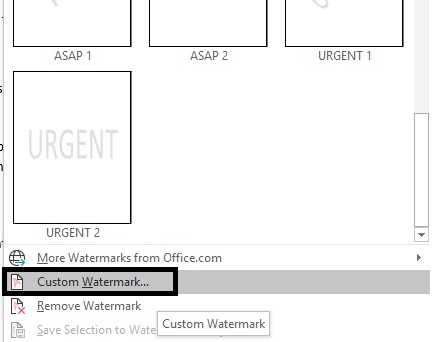
- Изберете „Текстов воден знак“.
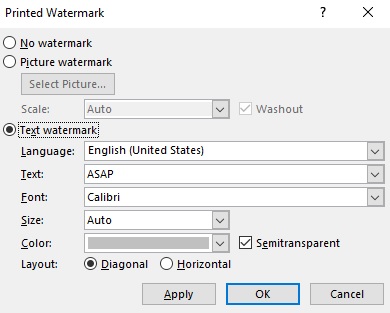
- В реда „Текст“ можете да добавите низ от текст, който искате да се показва във вашия документ. Можете също да форматирате шрифта, цвета и размера. Също така можете да изберете дали да се показва воден знак вертикално или хоризонтално.
- Кликнете върху „Прилагане“.
- Кликнете върху „OK“ и прозорецът трябва да се затвори.
- Трябва да видите вашия персонализиран воден знак в документа.
Поставяне на воден знак за картина
Можете да покажете воден знак на изображението във вашия документ. С тази опция можете лесно да добавите ненатрапчиво лого на компанията или фин фон. За да добавите воден знак за картина, трябва:
- Отидете в прозореца „Персонализиран воден знак“, като повторите стъпки 1-3 от предишния раздел.
- Кликнете върху „Picture Watermark“.
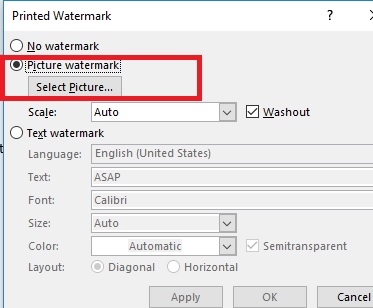
- Кликнете върху „Избор на снимка“.
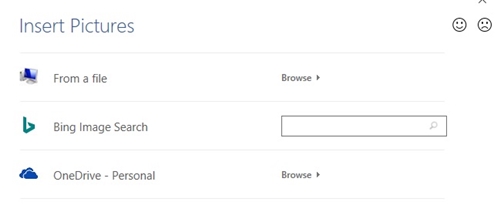
- За да добавите снимка от вашето устройство, изберете опцията „Преглед“ до иконата „От файл“. След това отидете до местоположението на изображението.
- За да добавите снимка от интернет, можете да използвате търсачката Bing. Използвайте лентата за търсене и натиснете „Enter“, за да изберете.
- За да добавите снимка от OneDrive, изберете „Преглед“. Влезте в акаунта си в One Drive, ако е приложимо, и намерете изображението си.
- Изчакайте снимката да се качи.
- В падащото меню „Мащаб“ можете да изберете размера на вашето изображение. Ако изберете „Автоматично“, изображението ще се мащабира до първоначалния си размер. Ако искате по -малко изображение да покрие изцяло страницата, може да се наложи да увеличите до 500%. Имайте предвид, че качеството на картината може да стане зърнесто.
- Ако изберете опцията „Измиване“, вашият воден знак ще стане почти напълно прозрачен. Ако искате вашият воден знак да е по -видим, трябва да го оставите непознат.
- Щракнете върху „Приложи“. Водният знак трябва да се появи.
- Щракнете върху „OK“.
Премахване на воден знак
Ако все пак предпочитате да не използвате воден знак, можете лесно да го премахнете. Следвайте тези стъпки, за да изчистите водния знак:
- Отворете раздела „Дизайн“.
- Кликнете върху менюто „Воден знак“.
- Кликнете върху опцията „Премахване на воден знак“. Той е под „Персонализиран воден знак“.
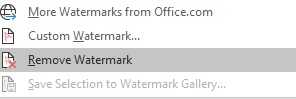
- Водните знаци трябва да изчезнат от всяка страница.
Вмъкване на воден знак в Word за Mac OS
Ако имате Microsoft Word за Mac, поставянето на воден знак е почти същото. Ето какво трябва да направите:
- Отворете Word.
- Кликнете върху раздела „Дизайн“.
- Намерете „Воден знак“.
- Ще се отвори диалоговият прозорец „Вмъкване на воден знак“, подобно на прозореца „Воден знак“ в Word за Windows.
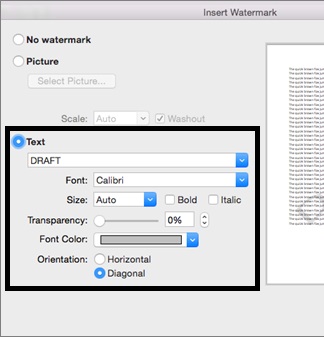 - Щракнете върху „Текст“, за да добавите персонализиран воден знак. Освен шрифт, размер и цвят, можете също да зададете мащаба на прозрачност на водния знак. (Тази опция не е налична в Word 365.)
- Щракнете върху „Текст“, за да добавите персонализиран воден знак. Освен шрифт, размер и цвят, можете също да зададете мащаба на прозрачност на водния знак. (Тази опция не е налична в Word 365.)- Изберете от един от шаблоните, за да добавите предварително направен воден знак.
- Изберете „Картина“, за да вмъкнете изображение като воден знак. Можете да използвате изображение на вашето устройство, търсачка или iCloud.
- След като сте избрали опцията си, водният знак трябва да се появи.
- Ако водният знак не се появи, кликнете върху раздела „Преглед“ отгоре.
- Изберете „Оформление за печат“.
- Ще видите как изглежда водният знак в разпечатката.
За да премахнете воден знак, просто изберете опцията „Без воден знак“ в същия диалогов прозорец.


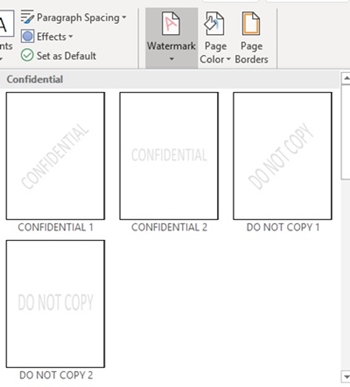
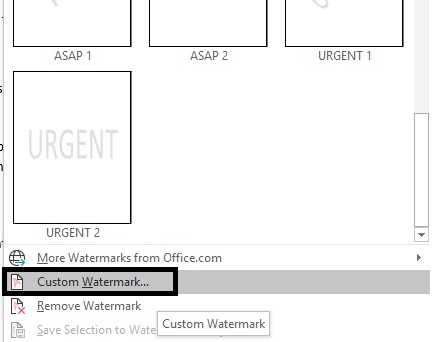
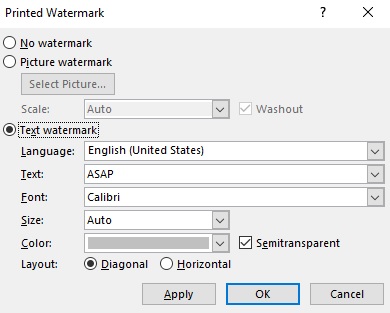
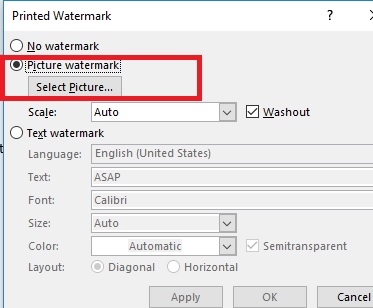
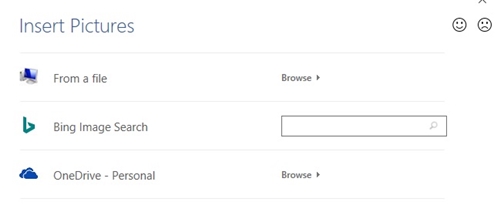
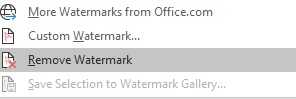
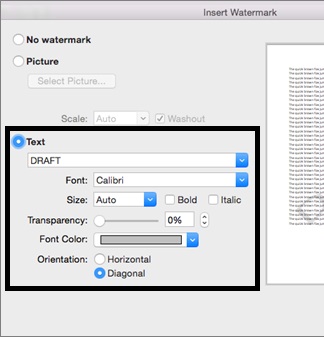 - Щракнете върху „Текст“, за да добавите персонализиран воден знак. Освен шрифт, размер и цвят, можете също да зададете мащаба на прозрачност на водния знак. (Тази опция не е налична в Word 365.)
- Щракнете върху „Текст“, за да добавите персонализиран воден знак. Освен шрифт, размер и цвят, можете също да зададете мащаба на прозрачност на водния знак. (Тази опция не е налична в Word 365.)